Pytanie
Problem: Jak naprawić błąd DXGI_ERROR_DEVICE_HUNG?
Cześć. Rzadko otrzymuję błędy na moim komputerze (może po prostu mam szczęście, haha), ale ostatnio otrzymuję ten sam błąd za każdym razem, gdy gram w Call of Duty World War II. Grałem wcześniej w tę grę niezliczoną ilość godzin i nigdy nie doświadczyłem czegoś takiego. Następnie błąd GetDeviceRemovedReason Failed z DXGI_ERROR_DEVICE_HUNG. Potem gra się zawiesza. Ponownie uruchamiam, gram trochę i problem powraca. Błąd nie pojawia się, gdy korzystam z komputera w inny sposób. Czy jest na to jakieś rozwiązanie?
Rozwiązany Odpowiedź
Błąd DXGI_ERROR_DEVICE_HUNG jest częstym problemem, który jest zwykle związany z DirectX[1] konfiguracja. Niemniej jednak wielu użytkowników narzeka na to w całym Internecie i nie może znaleźć rozwiązania. Dlatego jesteśmy tutaj, aby pomóc Ci znaleźć sposób na naprawienie błędu DXGI_ERROR_DEVICE_HUNG.
Problem występuje zarówno na kartach graficznych ATI, jak i Geforce, chociaż niektórzy użytkownicy zgłaszali awarie tylko podczas niektórych gier. Na przykład jeden użytkownik powiedział, co następuje:
Mam ten sam problem. Zdarza się to tylko w CoD WW2, w żadnej innej grze. Mogę bez problemu grać w BF1, BF4, PUBG, GTA V, The Division, Need For Speed itp.
Ogólnie błąd może być związany z kilkoma różnymi problemami, takimi jak problemy z Direct X, nieprawidłowe ustawienia gry, nieaktualne sterowniki,[2] problemy z pamięcią RAM, przetaktowany procesor,[3] i inni. Niemniej jednak, jeśli nie ma żadnych zewnętrznych wskazówek poza samym błędem, użytkownicy powinni po prostu spróbować rozwiązać problem i opracować rozwiązania jeden po drugim.
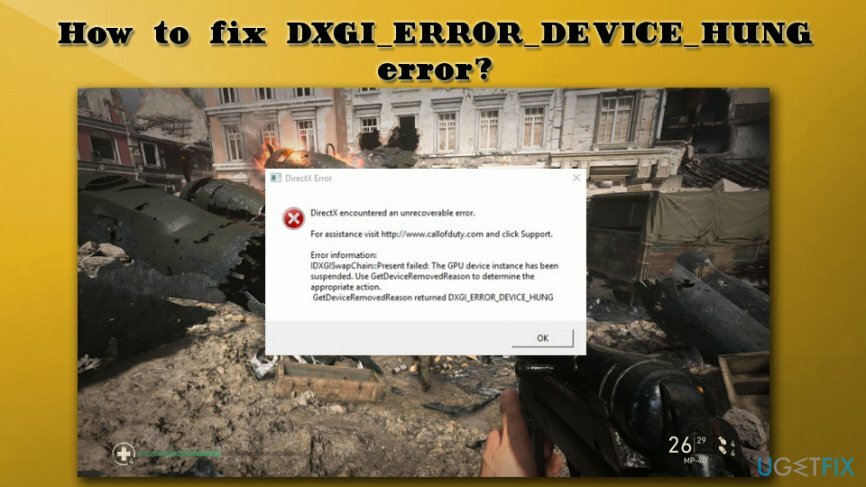
Jeśli jednak ciągle pojawiają się komunikaty o błędach, a także inne objawy na komputerze (takie jak: spowolnienia lub awarie, opóźnienia w grach lub zacinanie się, BSoD, wysokie użycie procesora lub karty graficznej itp.) należy sprawdzić komputer pod kątem złośliwe oprogramowanie,[4] ponieważ każdy rodzaj trojana może powodować wszelkiego rodzaju komunikaty o błędach. Zalecamy przeskanowanie komputera za pomocą ReimagePralka Mac X9. Poza tym ten program może naprawić pewne problemy z samymi systemami Windows.
Rozwiązanie 1. Zaktualizuj sterownik karty graficznej
Aby naprawić uszkodzony system, musisz zakupić licencjonowaną wersję Reimage Reimage.
Awarie gier i innych aplikacji intensywnie korzystających z grafiki mogą sygnalizować problemy ze sterownikami graficznymi. W przypadku DXGI_ERROR_DEVICE_HUNG sterowniki mogły ulec uszkodzeniu lub, w pewnych momentach, błąd pokazuje, która wersja sterowników nie działa. Dlatego zaktualizuj swoje sterowniki:
- Rodzaj Menadżer urządzeń w polu wyszukiwania
- Rozwiń swoje Karty graficzne i wybierz używaną kartę graficzną
- Kliknij prawym przyciskiem myszy i wybierz Uaktualnij sterownik
- Wybierać Wyszukaj automatycznie zaktualizowane oprogramowanie sterownika i pozwól systemowi Windows zainstalować najnowszą wersję sterownika
-
Ponowne uruchomienie Twój komputer
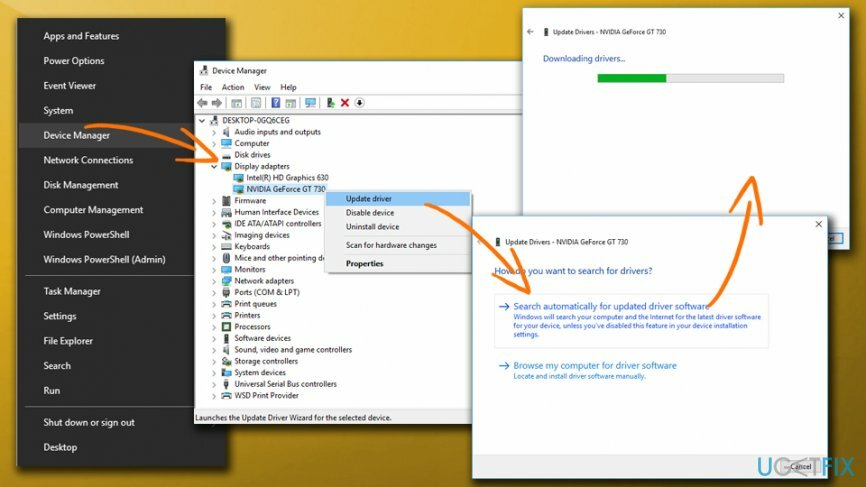
Rozwiązanie 2. Wycofaj swoich kierowców
Aby naprawić uszkodzony system, musisz zakupić licencjonowaną wersję Reimage Reimage.
Jeśli bieżąca wersja sterownika jest uszkodzona, możesz przywrócić poprzednie wersje w następujący sposób:
- Rodzaj Menadżer urządzeń w polu wyszukiwania
- Rozwiń swoje Karty graficzne i wybierz używaną kartę graficzną
- Kliknij go i wybierz Nieruchomości
- Iść do Kierowca patka
- Wybierać Wycofaj sterownik, wybierz jedną z podanych opcji przyczyny i kliknij tak
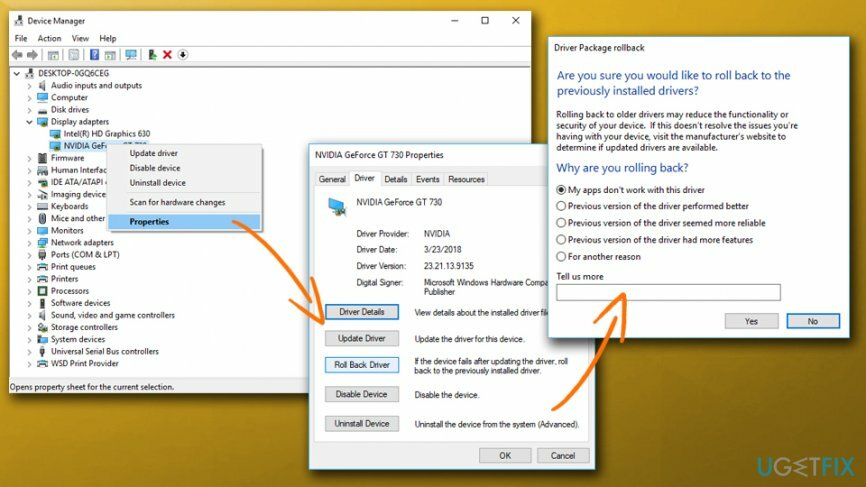
Rozwiązanie 3. Zaktualizuj DirectX
Aby naprawić uszkodzony system, musisz zakupić licencjonowaną wersję Reimage Reimage.
Innym najczęstszym problemem może być nieaktualny DirectX. Napraw błąd DXGI_ERROR_DEVICE_HUNG, aktualizując go:
- Przejdź do Microsoft Instalator sieciowy DirectX End-User Runtime strona
- Wybierz preferowany język i pobierz aplikację
- Przejdź do lokalizacji pobranego pliku, kliknij ją dwukrotnie i postępuj zgodnie z instrukcjami wyświetlanymi na ekranie
- Uruchom grę i sprawdź, czy to naprawiło problem
Rozwiązanie 4. Wyłącz kartę dźwiękową
Aby naprawić uszkodzony system, musisz zakupić licencjonowaną wersję Reimage Reimage.
Użytkownicy zgłosili, że wyłączenie lub usunięcie karty dźwiękowej pomogło im naprawić błąd DXGI_ERROR_DEVICE_HUNG:
- Iść do Menadżer urządzeń i rozwiń Urządzenie dźwiękowe, wideo i audio
- Kliknij prawym przyciskiem myszy na karcie dźwiękowej i naciśnij Wyłączyć
- Sprawdź, czy problem nadal występuje
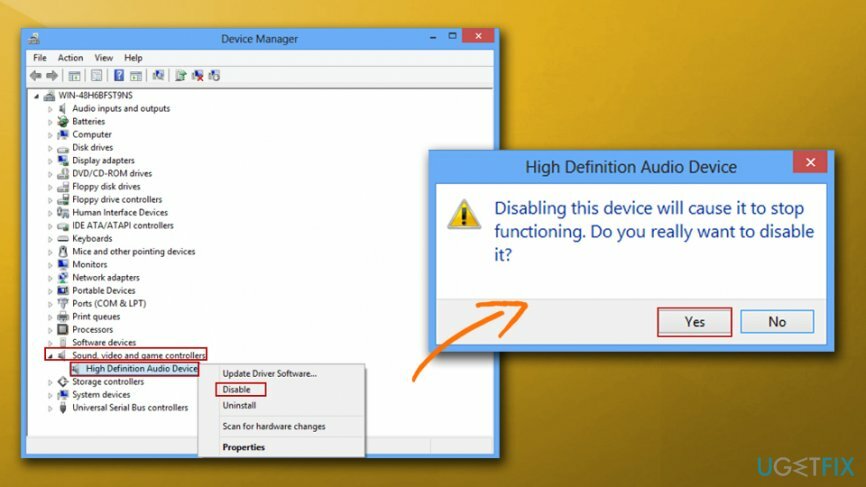
Alternatywnie możesz fizycznie odłączyć kartę dźwiękową od komputera (powinieneś to zrobić zamiast wyłączać ją w Menedżerze urządzeń – jeśli można odłączyć).
Rozwiązanie 5. Usuń pary pamięci RAM
Aby naprawić uszkodzony system, musisz zakupić licencjonowaną wersję Reimage Reimage.
Ponieważ twój komputer nie może działać bez pamięci RAM, musisz wyjąć jeden z drążków i sprawdzić, czy problem nadal występuje. Dodatkowo wyjmij oba drążki i zamień ich miejsce.
Rozwiązanie 6. Zmień ustawienia w panelu sterowania Nvidia
Aby naprawić uszkodzony system, musisz zakupić licencjonowaną wersję Reimage Reimage.
Czasami błąd może wystąpić z powodu nieprawidłowych ustawień panelu sterowania Nvidii. Otwórz program i wykonaj następujące zmiany:
- Kliknij Ustawienia 3D > Dostosuj ustawienia obrazu za pomocą podglądu
- Pod Zapowiedź, Zaznacz Użyj zaawansowanych ustawień obrazu 3D i naciśnij Zastosować
- Następnie w lewym okienku wybierz Zarządzaj ustawieniami 3D
- Pod Ustawienia programu zakładka, kliknij Dodać i wybierz plik wykonywalny gry, z którą masz problemy (na przykład CallOdDuty WW2.exe)
- Od Wybierz preferowany procesor graficzny dla tego programu menu rozwijane, wybierz Wysokowydajny procesor NVIDIA
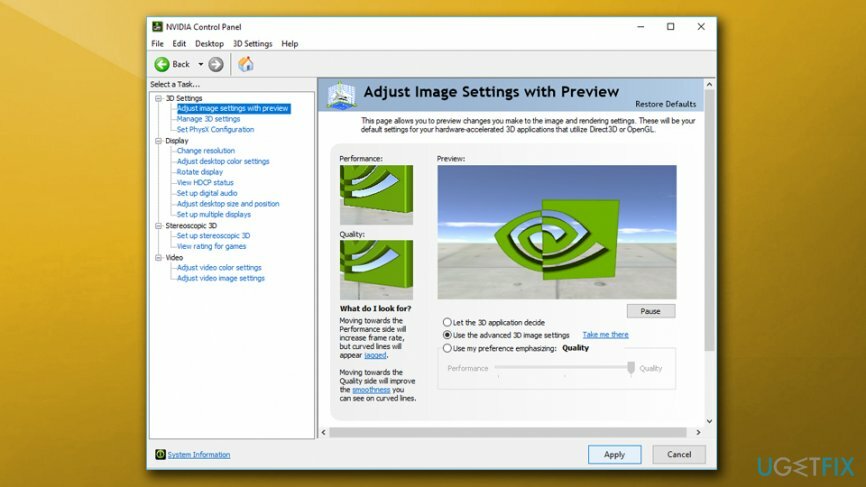
Rozwiązanie 7. Przestań przetaktowywać swoją kartę graficzną
Aby naprawić uszkodzony system, musisz zakupić licencjonowaną wersję Reimage Reimage.
Może pojawić się błąd DXGI_ERROR_DEVICE_HUNG, ponieważ GPU działa poza limitami. Chociaż podkręcanie jest zgrabnym narzędziem, które poprawia wrażenia z gry i ustawia FPS na najwyższe ustawienia, czasami może nawet zaszkodzić Twojemu sprzętowi. Dlatego, jeśli przetaktowujesz kartę graficzną i ciągle pojawiają się błędy, przejdź do BIOS-u i przywróć normalną prędkość.
Jeśli to nie pomoże, przejdź do ustawień gry i ustaw wszystkie parametry na niskie.
Napraw błędy automatycznie
Zespół ugetfix.com dokłada wszelkich starań, aby pomóc użytkownikom znaleźć najlepsze rozwiązania w celu wyeliminowania ich błędów. Jeśli nie chcesz zmagać się z ręcznymi technikami naprawy, skorzystaj z automatycznego oprogramowania. Wszystkie polecane produkty zostały przetestowane i zatwierdzone przez naszych profesjonalistów. Poniżej wymieniono narzędzia, których możesz użyć do naprawienia błędu:
Oferta
Zrób to teraz!
Pobierz poprawkęSzczęście
Gwarancja
Zrób to teraz!
Pobierz poprawkęSzczęście
Gwarancja
Jeśli nie udało Ci się naprawić błędu za pomocą Reimage, skontaktuj się z naszym zespołem pomocy technicznej w celu uzyskania pomocy. Podaj nam wszystkie szczegóły, które Twoim zdaniem powinniśmy wiedzieć o Twoim problemie.
Ten opatentowany proces naprawy wykorzystuje bazę danych zawierającą 25 milionów komponentów, które mogą zastąpić każdy uszkodzony lub brakujący plik na komputerze użytkownika.
Aby naprawić uszkodzony system, musisz zakupić licencjonowaną wersję Reimage narzędzie do usuwania złośliwego oprogramowania.

Prywatny dostęp do Internetu to VPN, który może uniemożliwić dostawcom usług internetowych, rząd, a stronom trzecim od śledzenia Twojej sieci i pozwalają zachować całkowitą anonimowość. Oprogramowanie zapewnia dedykowane serwery do torrentowania i przesyłania strumieniowego, zapewniając optymalną wydajność i nie spowalniając działania. Możesz także ominąć ograniczenia geograficzne i przeglądać takie usługi, jak Netflix, BBC, Disney+ i inne popularne usługi przesyłania strumieniowego bez ograniczeń, niezależnie od tego, gdzie się znajdujesz.
Ataki złośliwego oprogramowania, zwłaszcza ransomware, są zdecydowanie największym zagrożeniem dla Twoich zdjęć, filmów, plików służbowych lub szkolnych. Ponieważ cyberprzestępcy używają solidnego algorytmu szyfrowania do blokowania danych, nie mogą być dłużej używane, dopóki nie zapłacą okupu w bitcoinach. Zamiast płacić hakerom, powinieneś najpierw spróbować użyć alternatywy powrót do zdrowia metody, które mogą pomóc w odzyskaniu przynajmniej części utraconych danych. W przeciwnym razie możesz również stracić pieniądze wraz z plikami. Jedno z najlepszych narzędzi, które może przywrócić przynajmniej część zaszyfrowanych plików – Odzyskiwanie danych Pro.